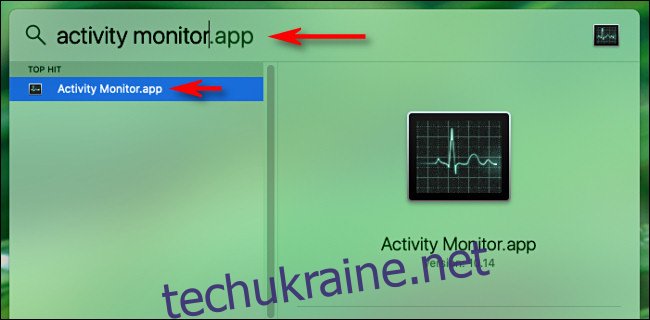Використовуючи Монітор активності, можна легко відстежувати активність диска вашого Mac відразу з док-станції. Спеціальна опція замінює звичайну піктограму Монітора активності невеликим анімованим графіком, який відображає використання диска за певний час у вашому Dock. Ось як це налаштувати.
Спочатку відкрийте «Монітор активності». Один із найпростіших способів зробити це – використовувати Spotlight. Натисніть значок «лупа» на панелі меню або натисніть Command+Space.
Коли з’явиться рядок пошуку, введіть «монітор активності» та натисніть «Повернутися».
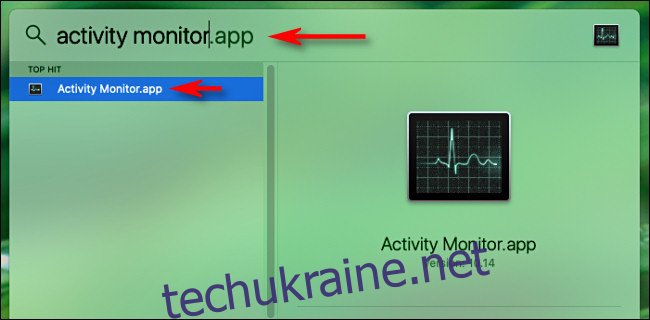
Потім клацніть правою кнопкою миші піктограму Dock на моніторі активності, і з’явиться невелике меню. У меню виберіть «Значок док-станції», а потім виберіть «Показати активність диска».
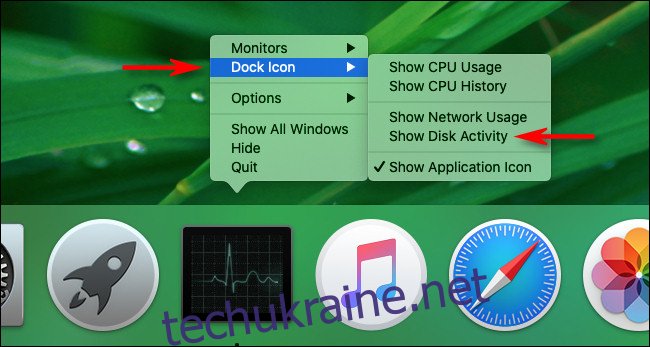
Після активації «Показати активність диска» піктограма док-станції Монітора активності перетвориться на невеликий анімований графік, який показує активність зчитування диска з часом, повільно рухаючись справа наліво.
(За замовчуванням графік оновлюється кожні 5 секунд. Щоб змінити частоту оновлення, виберіть «Перегляд» > «Частота оновлення» на панелі меню у верхній частині екрана.)

За замовчуванням на графіку показано синім кольором «зчитування за секунду», а червоним — «записи за секунду». Обидва є необробленими підрахунками кількості читань і записів на диск за секунду. Це зазвичай називають «IO», що скорочується від «введення/виведення».
Натомість можна змінити графік Dock на байти, які читаються та записуються. Для цього перегляньте головне вікно Монітора активності. (Якщо він не відкритий, натисніть Command+1, щоб він з’явився.)
Натисніть вкладку «Диск», а потім подивіться на нижню частину вікна. Трохи над крихітним графіком у вікні клацніть заголовок із написом «IO» і змініть його на «Дані».
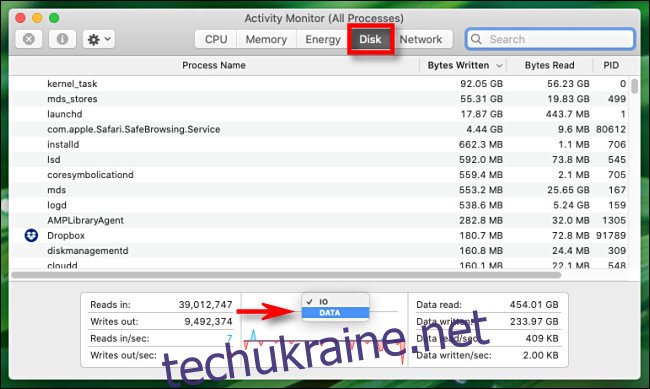
Після вибору «Дані» графік Dock миттєво змінюється. Тепер синя лінія представляє байти даних, що читаються за секунду, а червона – байти даних, записаних за секунду.
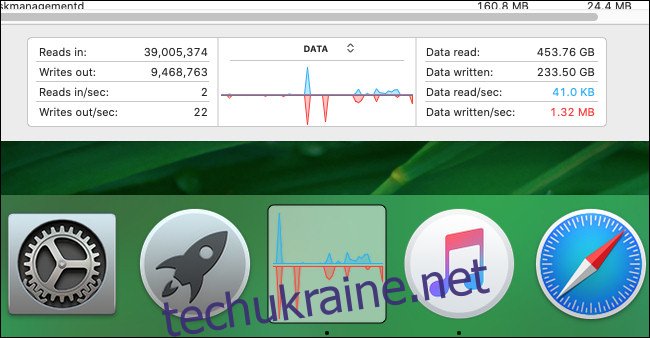
Коли піктограму Dock активності диска налаштовано так, як вам подобається, ви можете закрити головне вікно Монітора активності. Програма продовжуватиме працювати у фоновому режимі, поки ви виконуєте інші завдання.
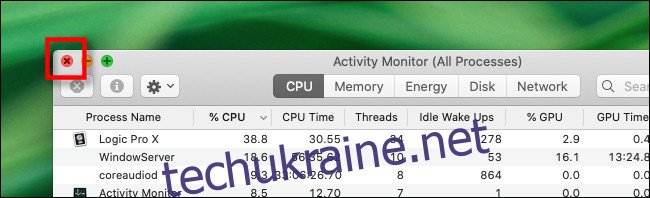
Навіть коли головне вікно закрито, графік активності диска в Dock продовжуватиме оновлюватися з часом. Але Монітор активності повинен залишатися відкритим. Якщо ви закриєте його, його значок Dock повернеться до нормального.
Пізніше, якщо ви захочете повернутися до звичайного значка Монітор активності, поки він ще працює, клацніть правою кнопкою миші піктограму Док-станції Монітор активності та виберіть Піктограму Док-станції > Показати піктограму програми. Веселіться!